tplink如何设置无线路由器访客网络
时间:2024/4/19作者:未知来源:手揣网教程人气:
- 路由器是连接各个网络的设备,它能够以最佳的路径将接收到的信号发送出去,是互联网络的枢纽。路由器具有判断网网络地址和选择网络IP的功能,能在多个互联网络中建立连接,同时路由器只接受源网站和其他路由器的信息,属于互联设备。
设置无线路由器访客网络的功能
无线路由器设置访客网络的方法,新建一个临时网络的方法TP-LINK TL-WDR5600打开访客网络的方法
1、首先打开电脑确保电脑和你要设置的路由器在同一个网络,然后随便打开一个浏览器,在搜索栏输入“http://192.168.0.1/”回车来到路由器页面
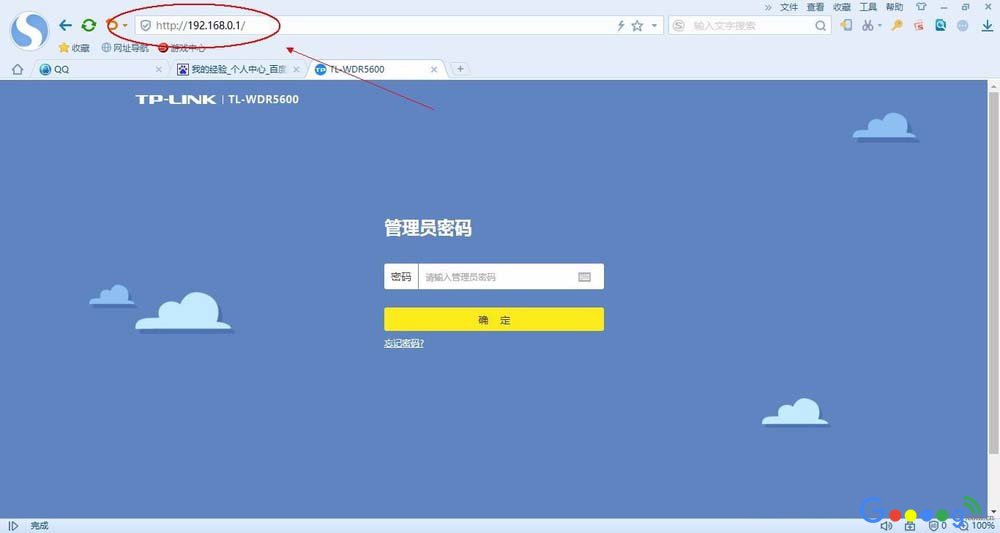
2、由于不是初次访问,已经设置了密码,输入路由器访问密码,单击“确定”进入路由器设置
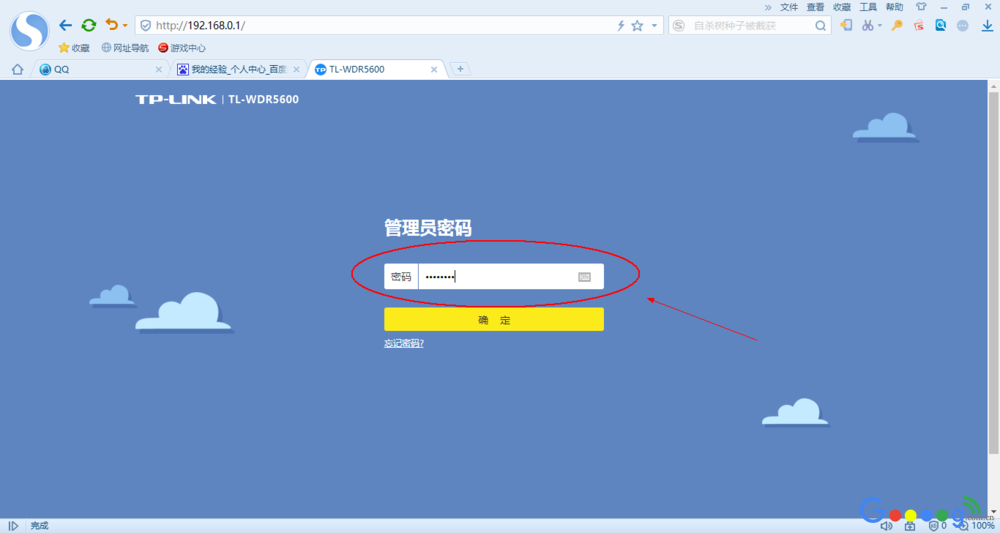
3、现在来到了路由器页面,在网络状态下面有个访客网络,现在是未开启的,点击开启访客网络
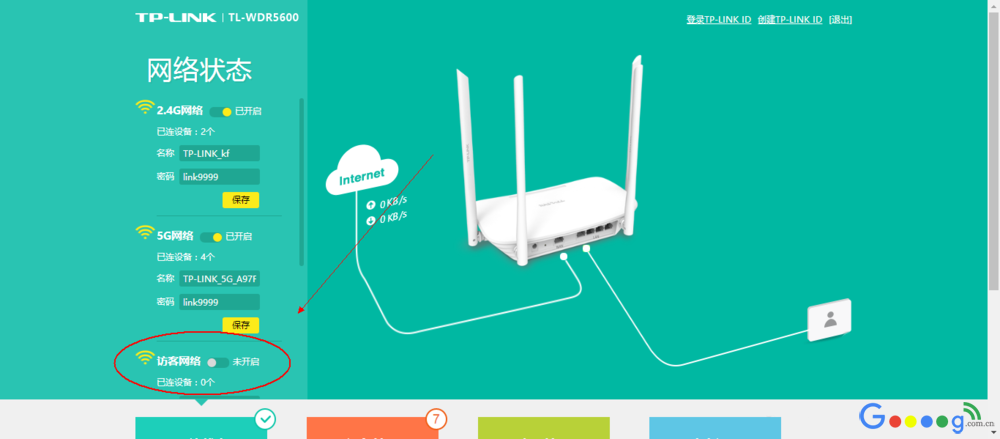
4、现在访客网络就已经被打开了,也可以设置一个临时的密码也可以不设置,
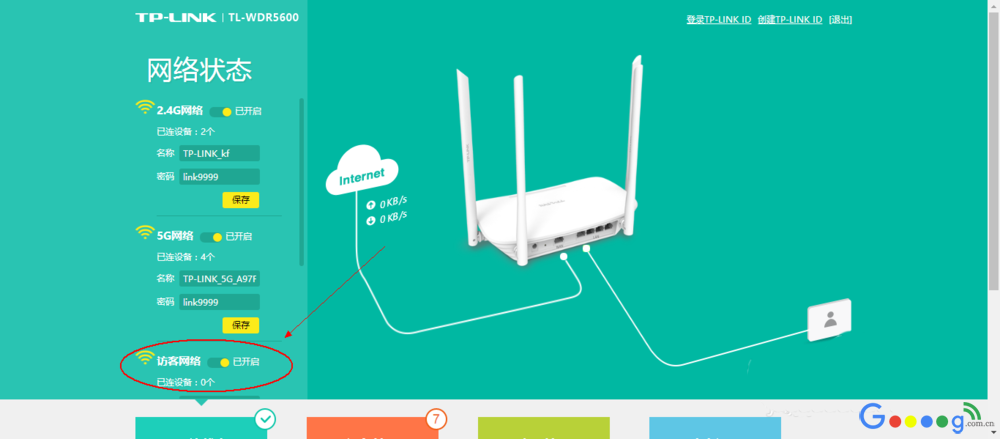
5、可以看到现在在无线网就可以看到你刚才新建的这个临时网络,TPGuest_A917F,现在其它设备就可以连接了
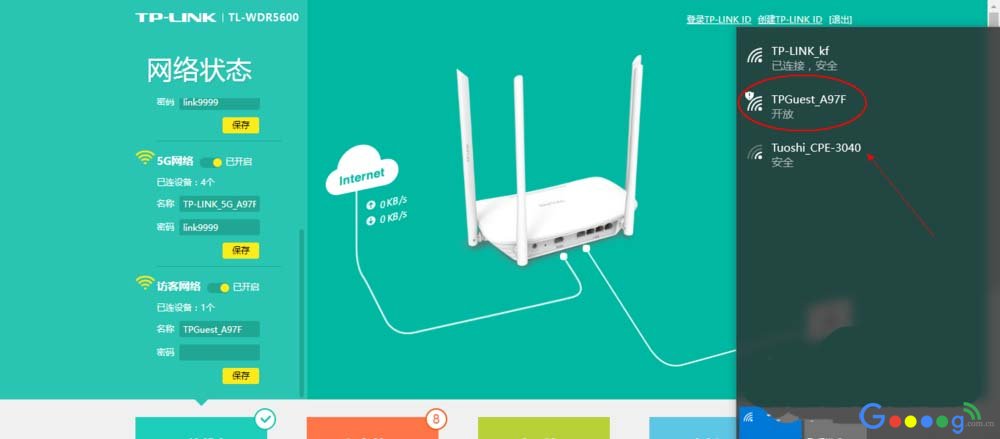
6、连接之后在网络状态就可以看到已连接的设备现在就变为1了,说明用户连接成功
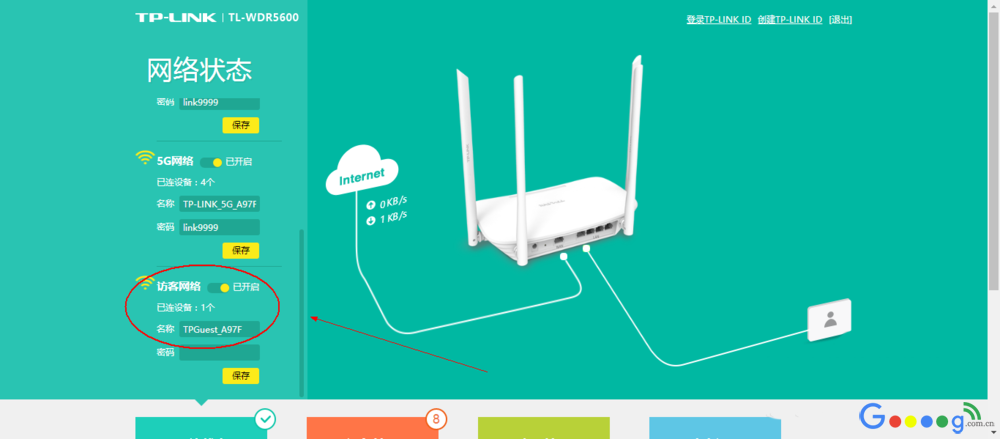
7、如果不想启用临时网络了,直接在网络管理里面关闭这个选项就可以了,别人也就没法连接了
 路由器不仅让你更稳定快速地连接无线网络,更可以让家中的智能设备连接在一起。
路由器不仅让你更稳定快速地连接无线网络,更可以让家中的智能设备连接在一起。
关键词:tplink如何设置无线路由器访客网络